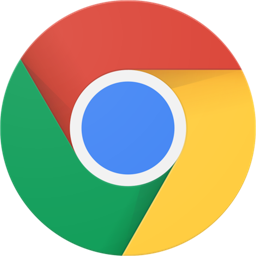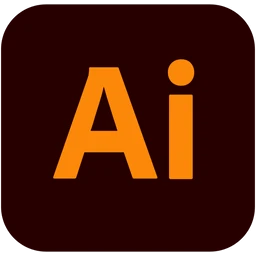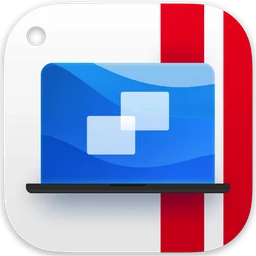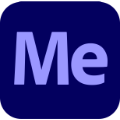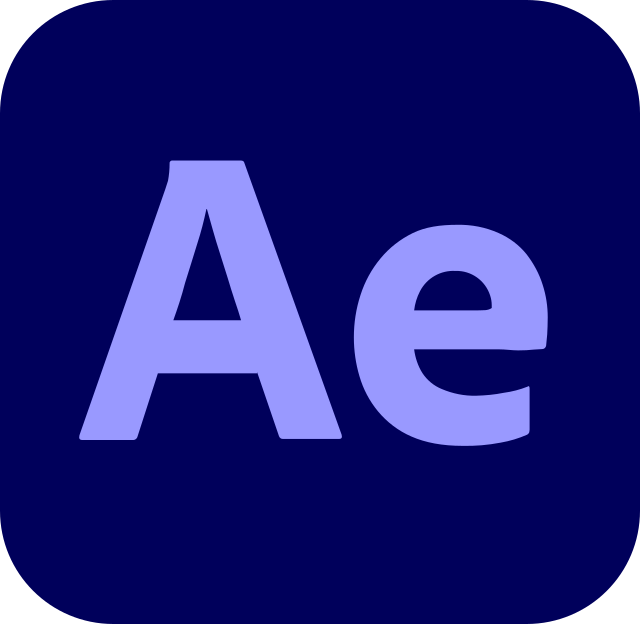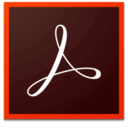Autodesk Maya for Mac 安装教程
2024-01-28
AutoDesk Maya 是一款 三维动画、建模、仿真和渲染软件,AutoDesk Maya 提供了一个功能强大的集成工具组合,可用于动画、环境、运动图形、虚拟现实和角色创建。
0x01 安装准备
在开始安装 Autodesk Maya 前打开 Crack 文件夹先安装 adlmapps15.pkg、adlmflexnetclient.pkg、adlmframework15.pkg、clmv7.1.5.pkg 安装完成后在安装 Autodesk Maya;
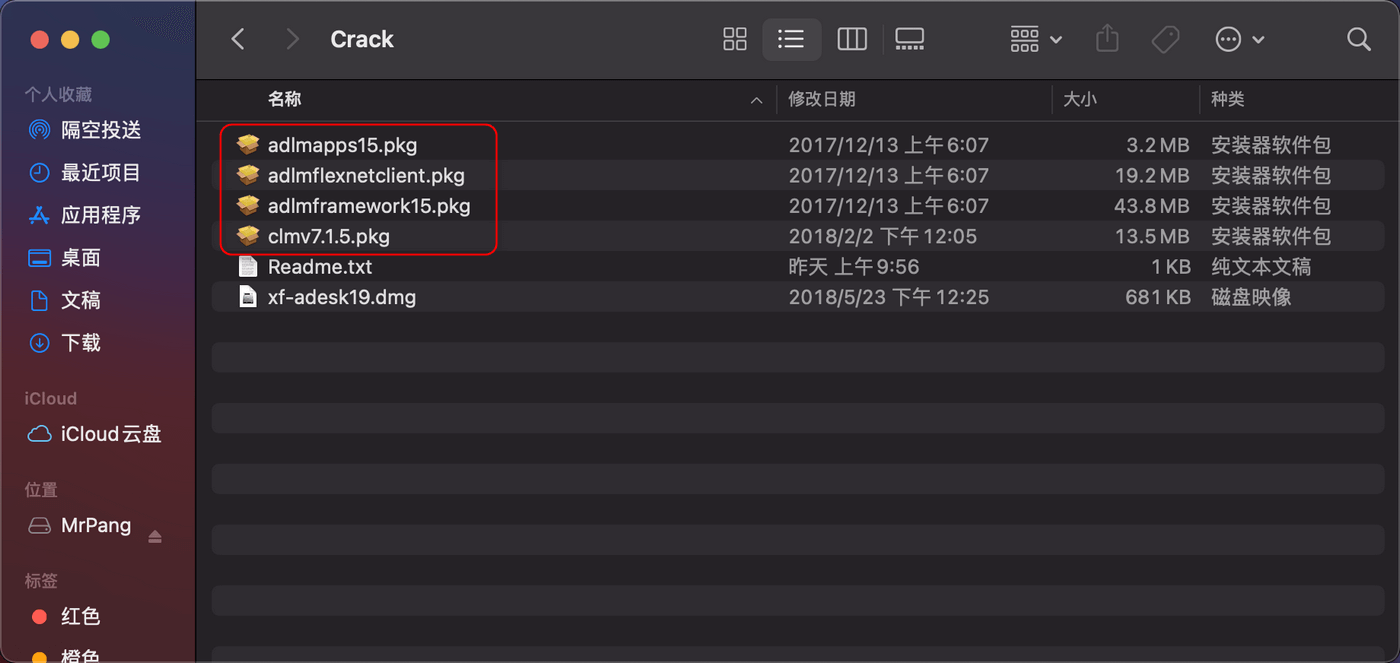
0x02 许可协议
勾选我同意下一步;
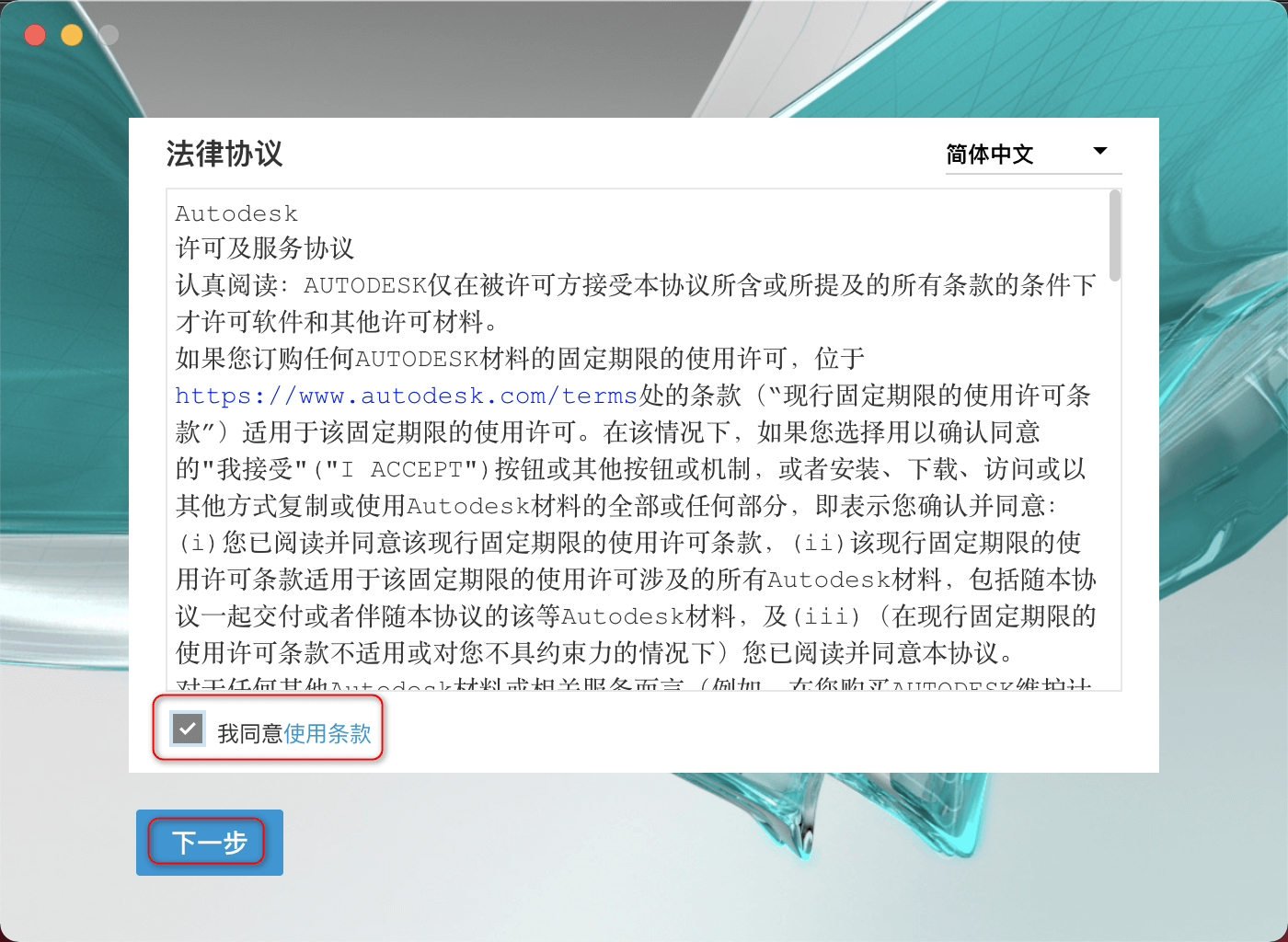
0x03 安装位置
选择 Autodesk Maya 的安装位置,具体根据自己的需求选择存放位置;
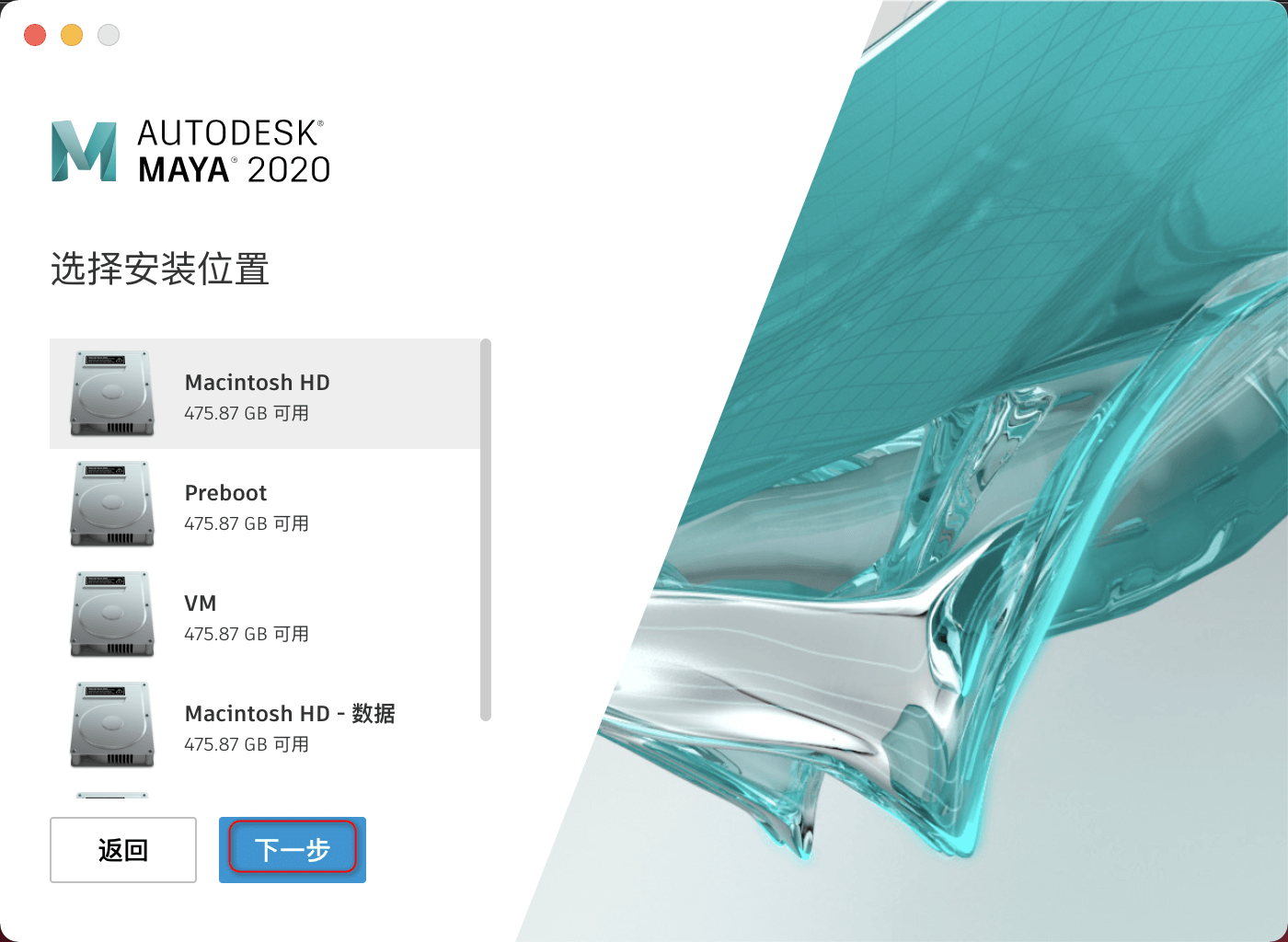
0x04 选择组件
选择 Autodesk Maya 的组件,根据自己的需求选择,点击安装;
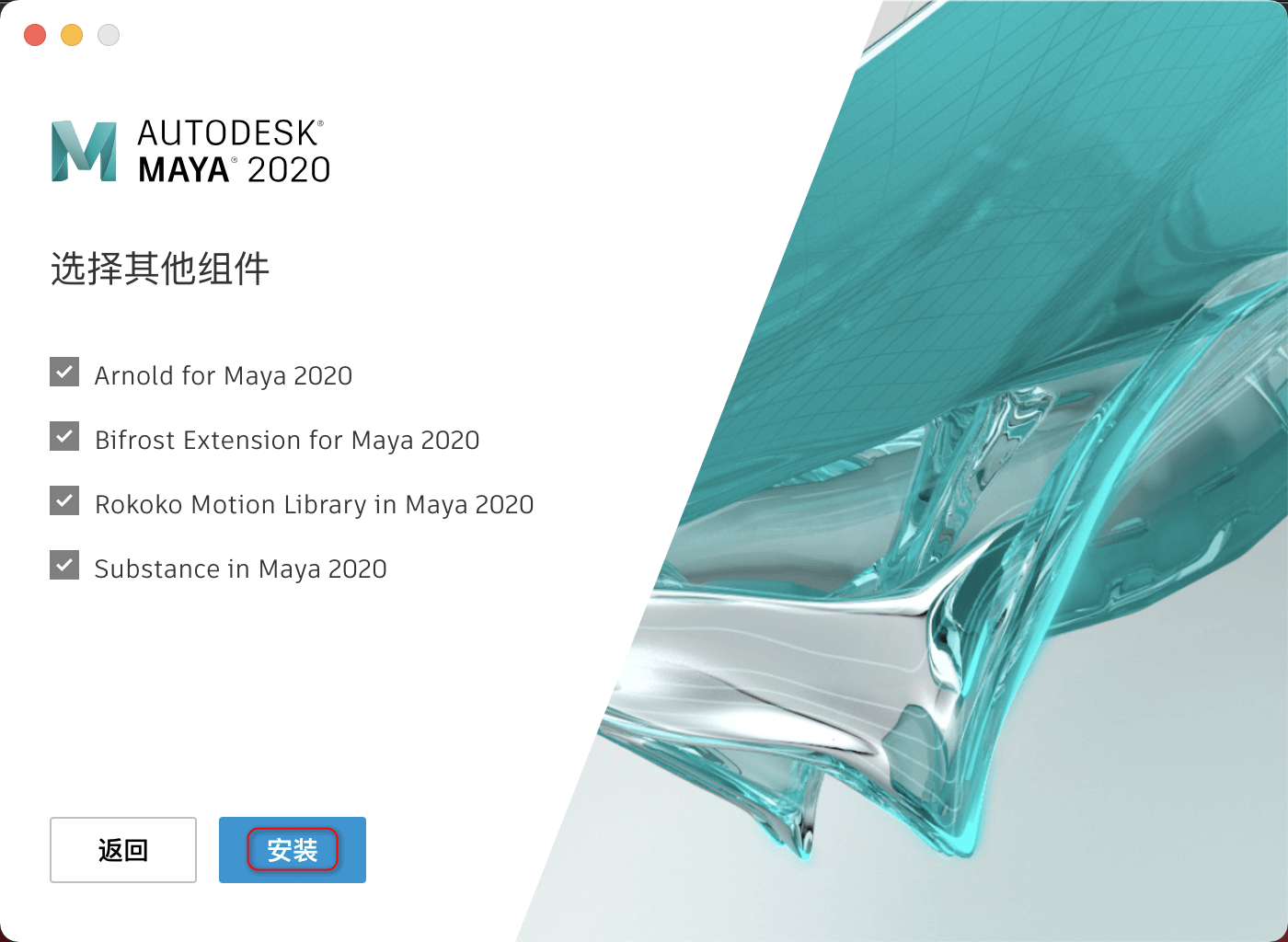
0x05 开始安装
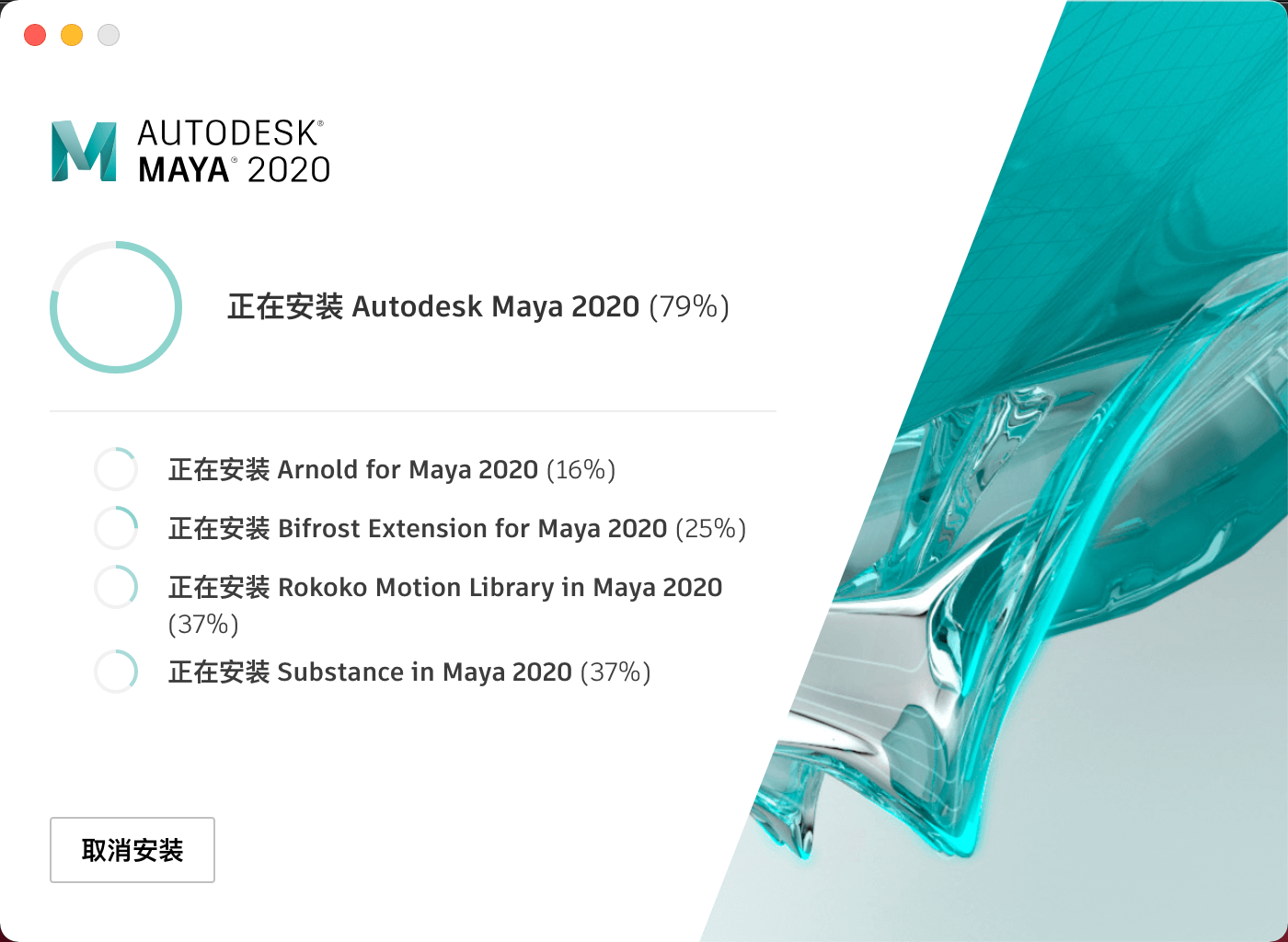
0x06 安装完成
安装完成后,不要点击开始,点击左上角的红色关闭按钮;
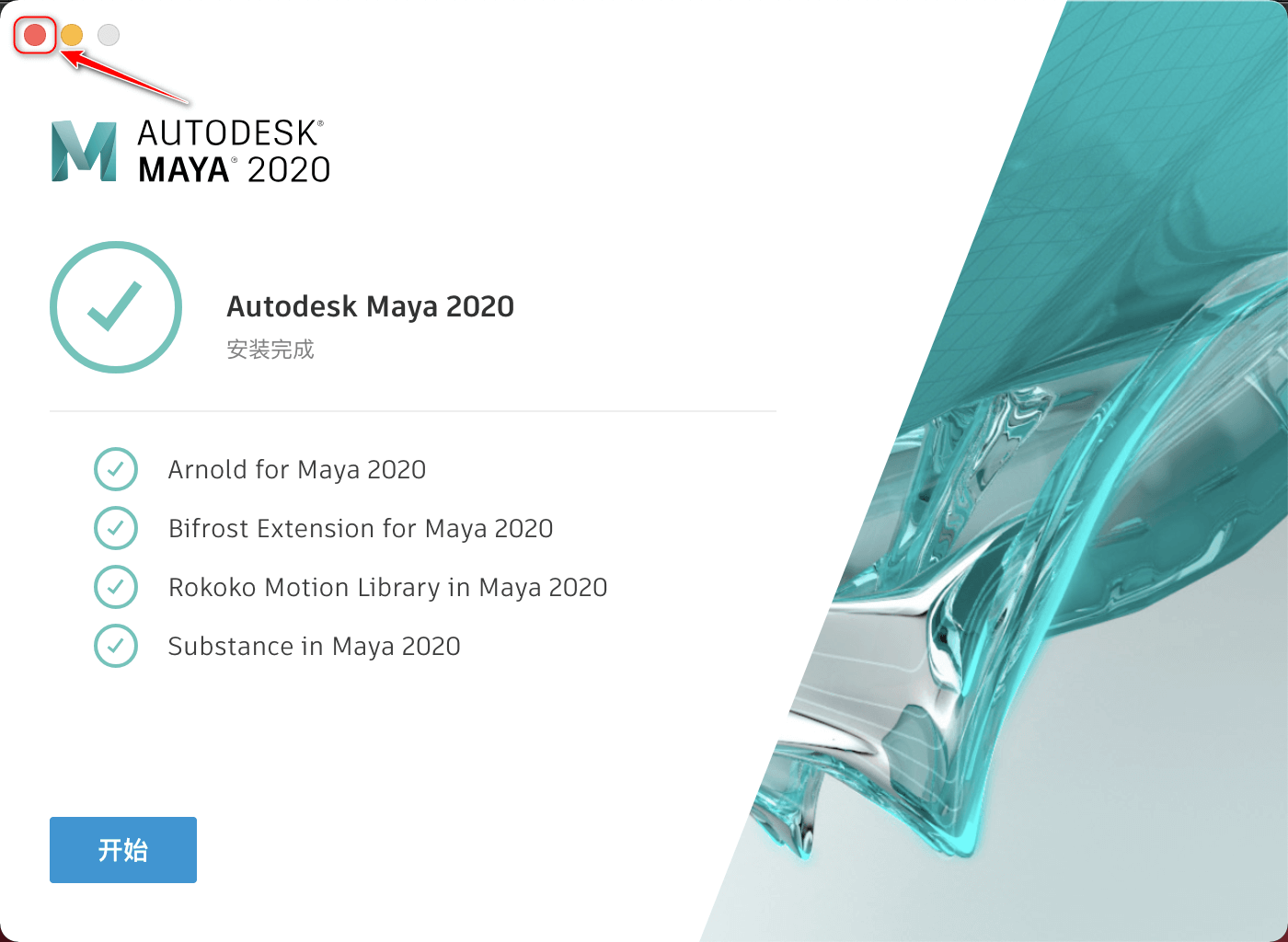
0x08 软件激活
1、在 Mac Big Sur 中无法直接运行 xf-adesk19.dmg 注册机,直接运行会出现下图中的错误提示没有权限。在解决这个没有权限的问题前需要你先关闭 MacOS 的 SIP 然后再安装 Homebrew 使用 Homebrew 安装 upx 再使用 upx 对 xf-adesk19.dmg 进行脱壳就可以正常运行了。看着是不是很复杂,我已经做好了相关的教程,你只需要跟着教程一步一步走就可以了。
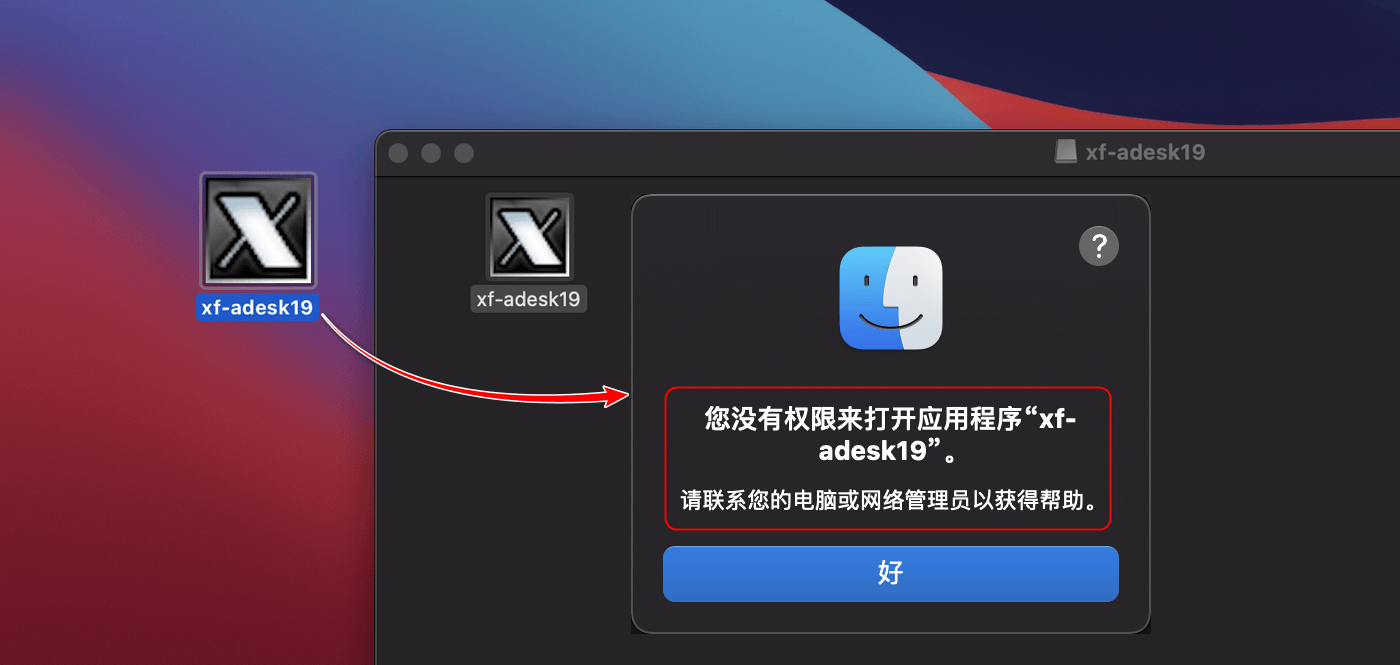
2、打开 Crack 目录下得 xf-adesk19.dmg 将 xf-adesk19 拖到桌面;
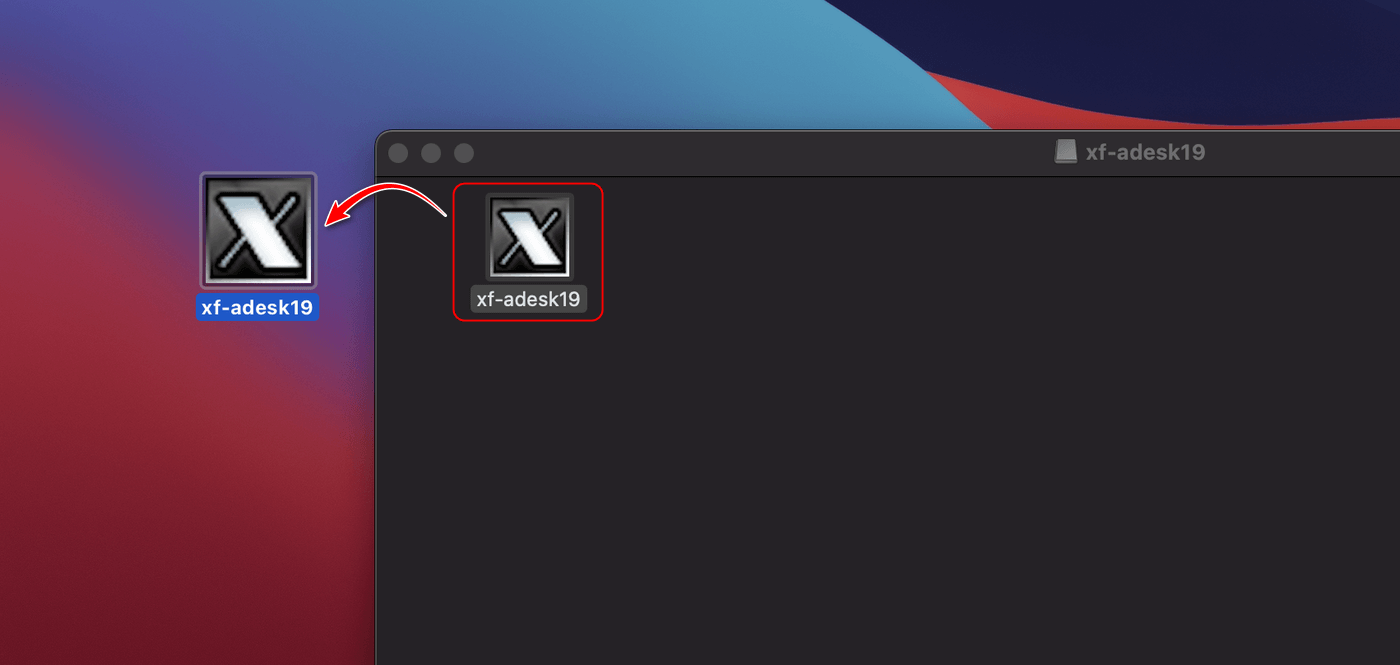
3、在 xf-adesk19 右键选择显示包内容;
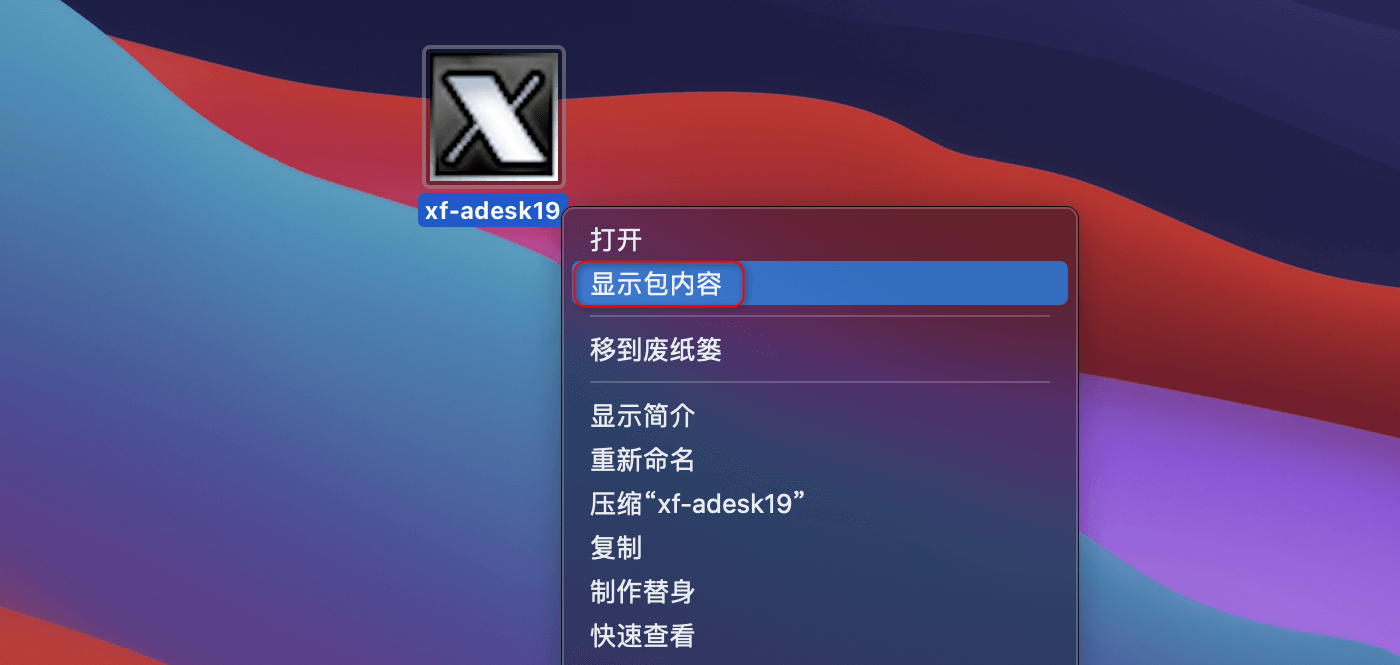
4、打开终端输入:sudo upx -d 将 xf-adesk19 包内的 Contents → MacOS → x-force 拖入到终端中,如下图绿色是命令,黄色是 xf-adesk19 得路径;
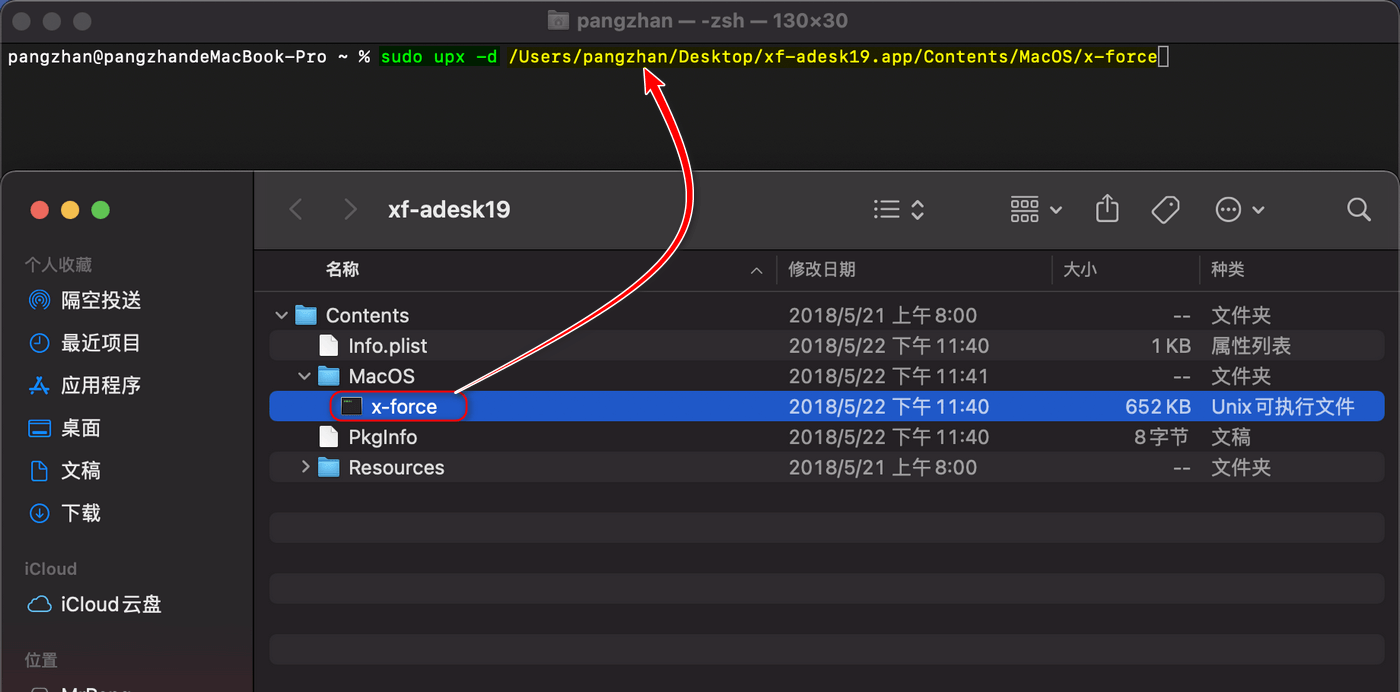
5、将完整的路径拖入到终端中后,按回车提示输入本机的密码,终端回显以下图片中的信息后,在运行桌面的 xf-adesk19 就可以正常打开了,不会提示没有权限了。
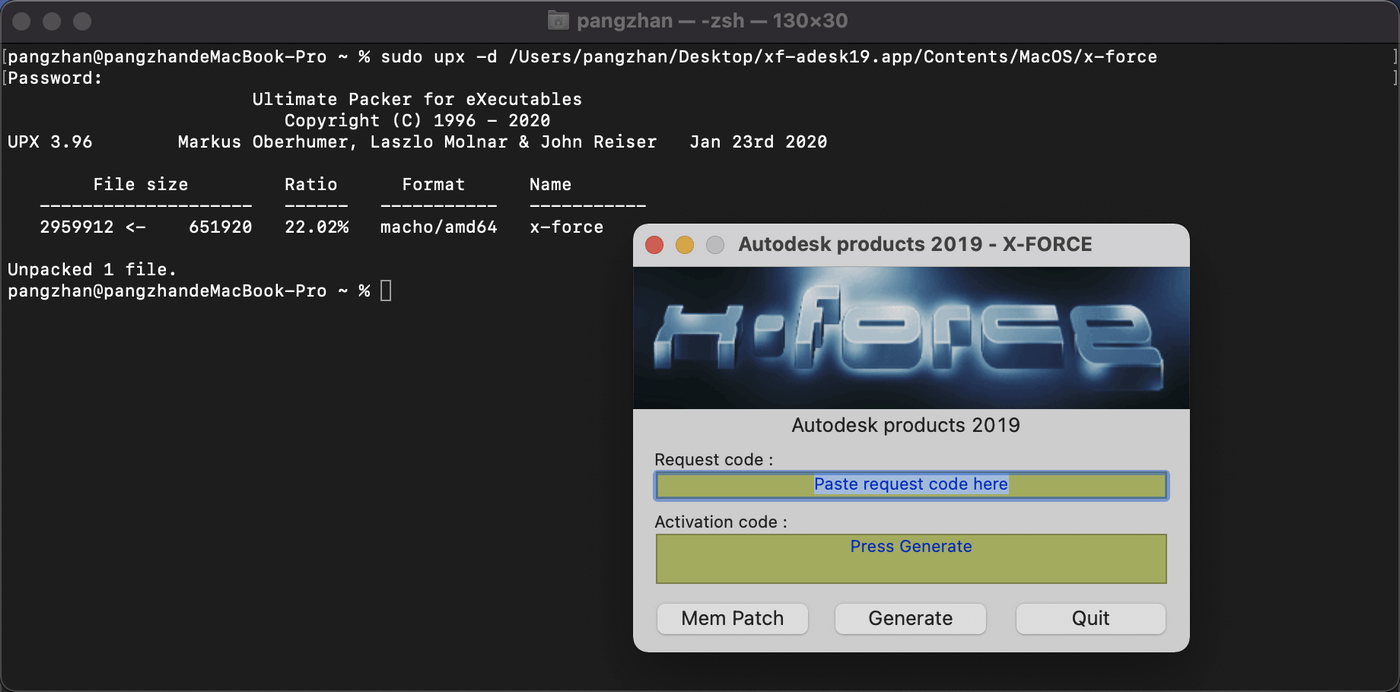
6、xf-adesk19 运行没有权限的问题搞定了,在来解决输入序列号后闪退的问题。打开应用程序 → Autodesk → Adlm → 可以看到有 R15 R18 这两个目录,建议先将这两个目录备份;然后在将 R15 这个目录中的 LMU、LTU 拷贝一份粘贴在 R18 目录中进行替换;
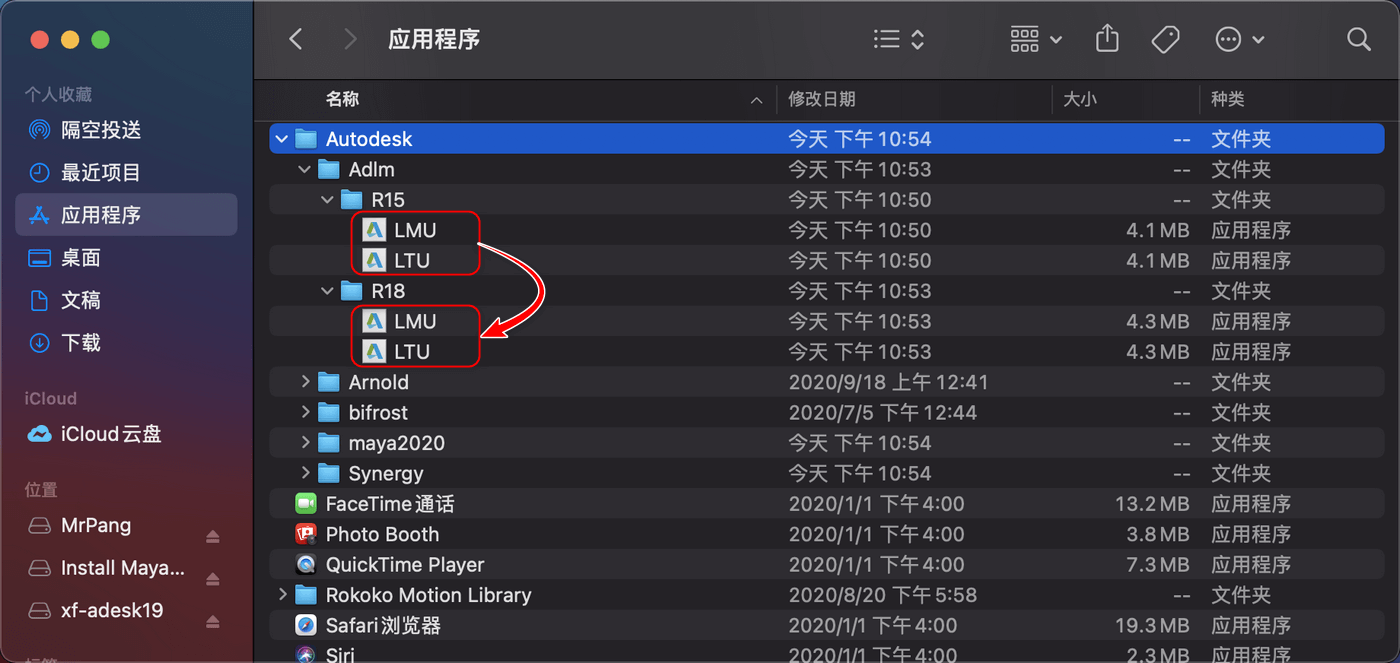
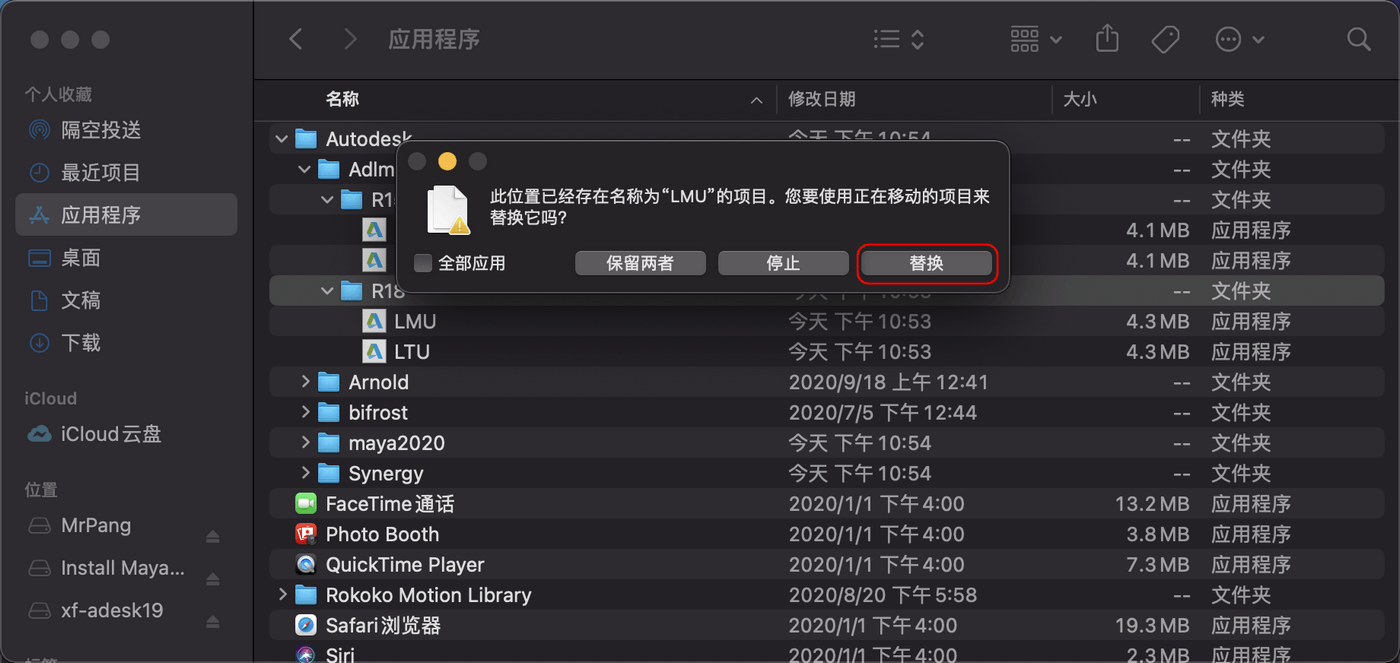
7、断开网络,运行 Autodesk Maya 点击输入序列号;
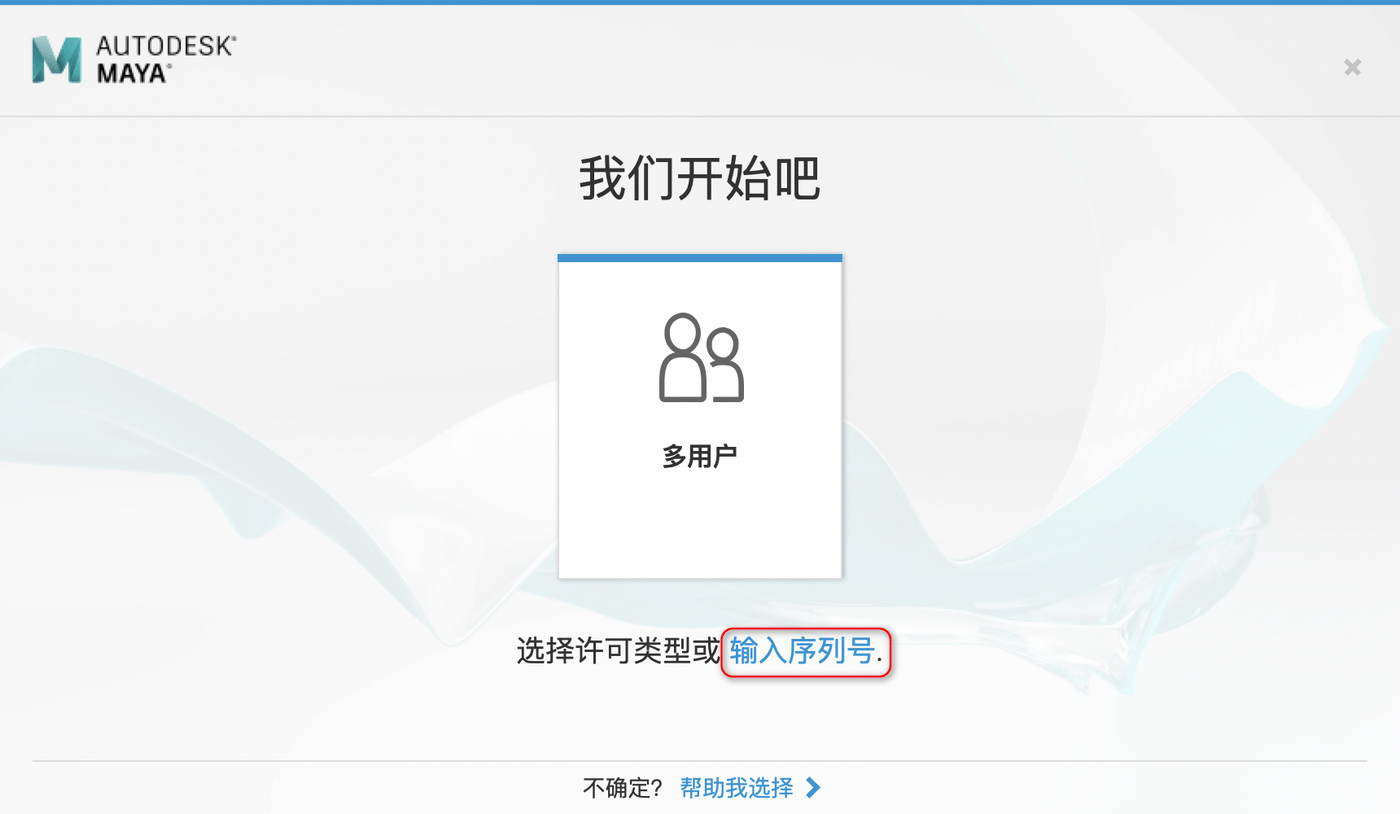
8、隐私声明,点击我同意;
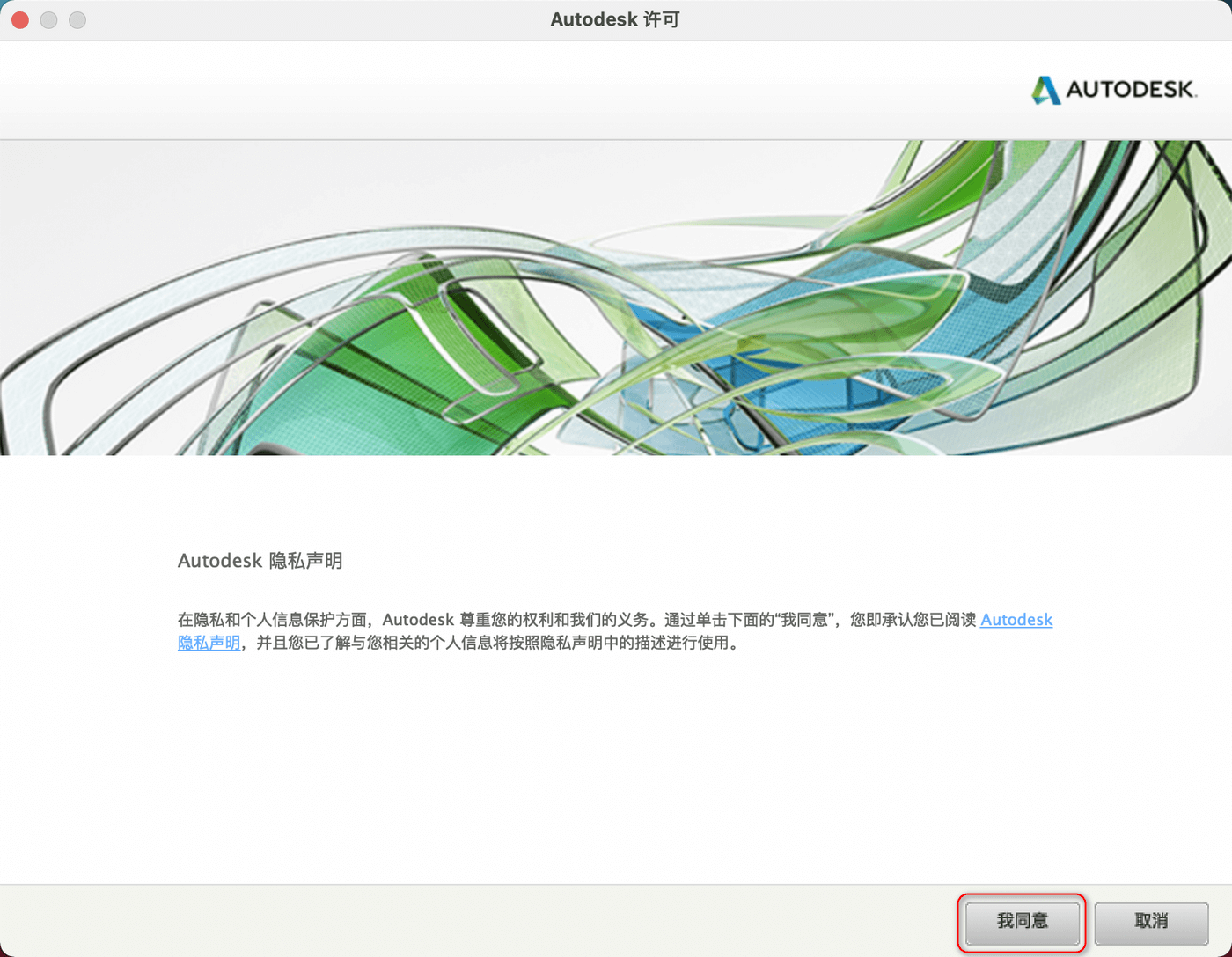
9、产品许可激活,点击激活按钮;
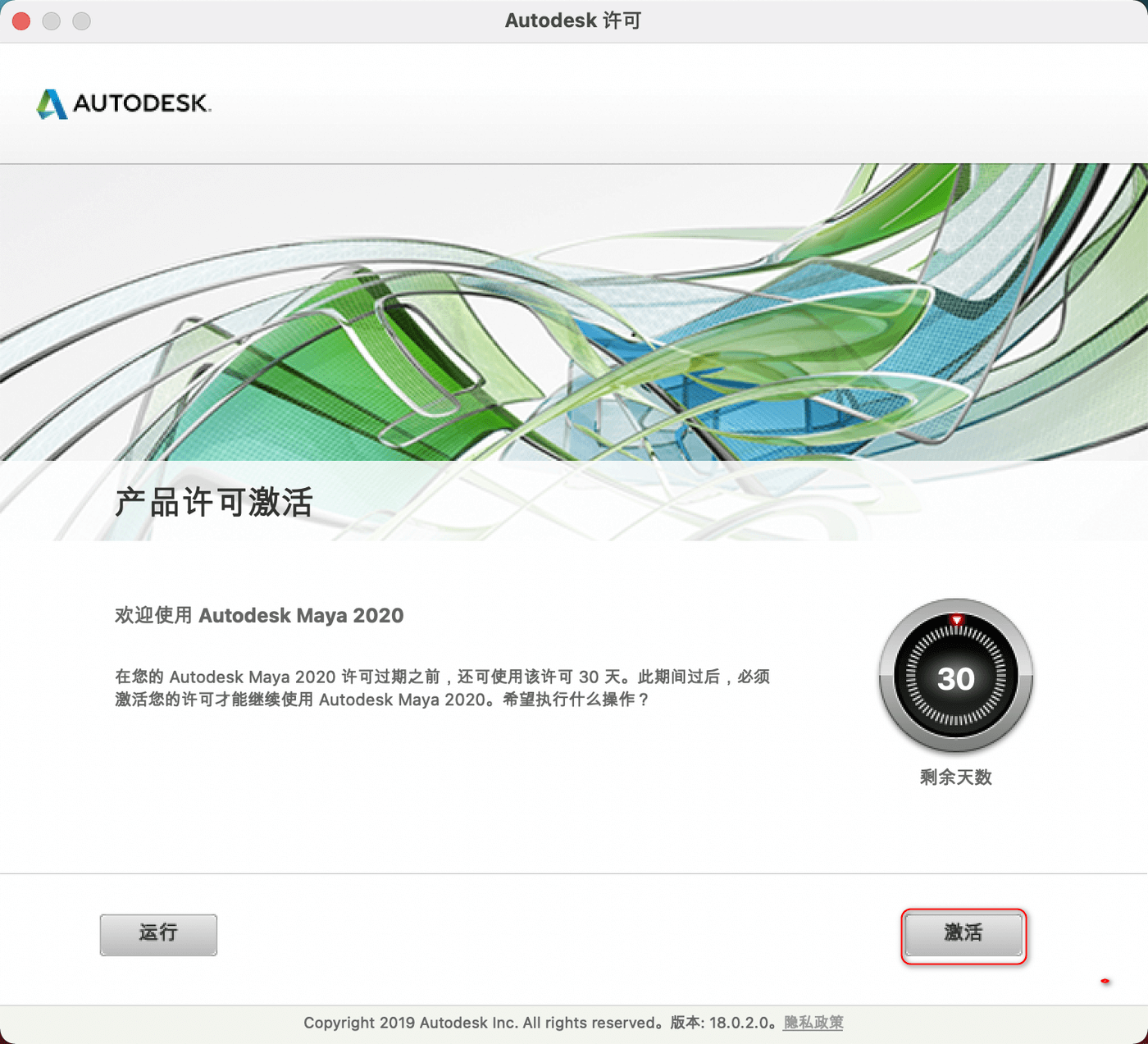
10、输入序列号,点击下一步;
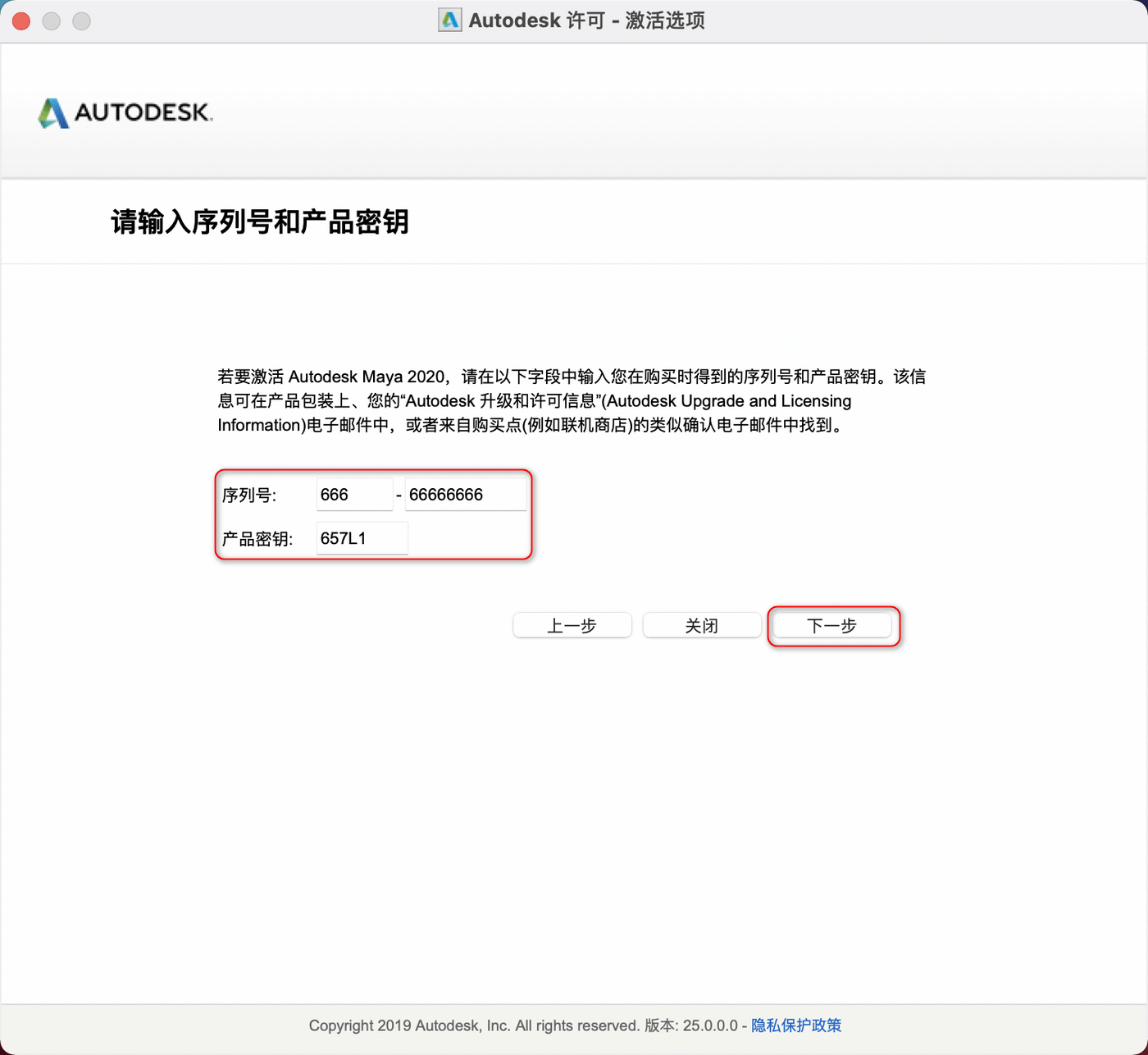
11、产品许可激活选项,运行 xf-adesk19 注册机,将申请号拖入到 xf-adesk19 主机的 Request code 点击 Generat 在点击 Mem Patch 弹出更改输入 MacOS 的用户密码点击好;在将 Activation code 复制;
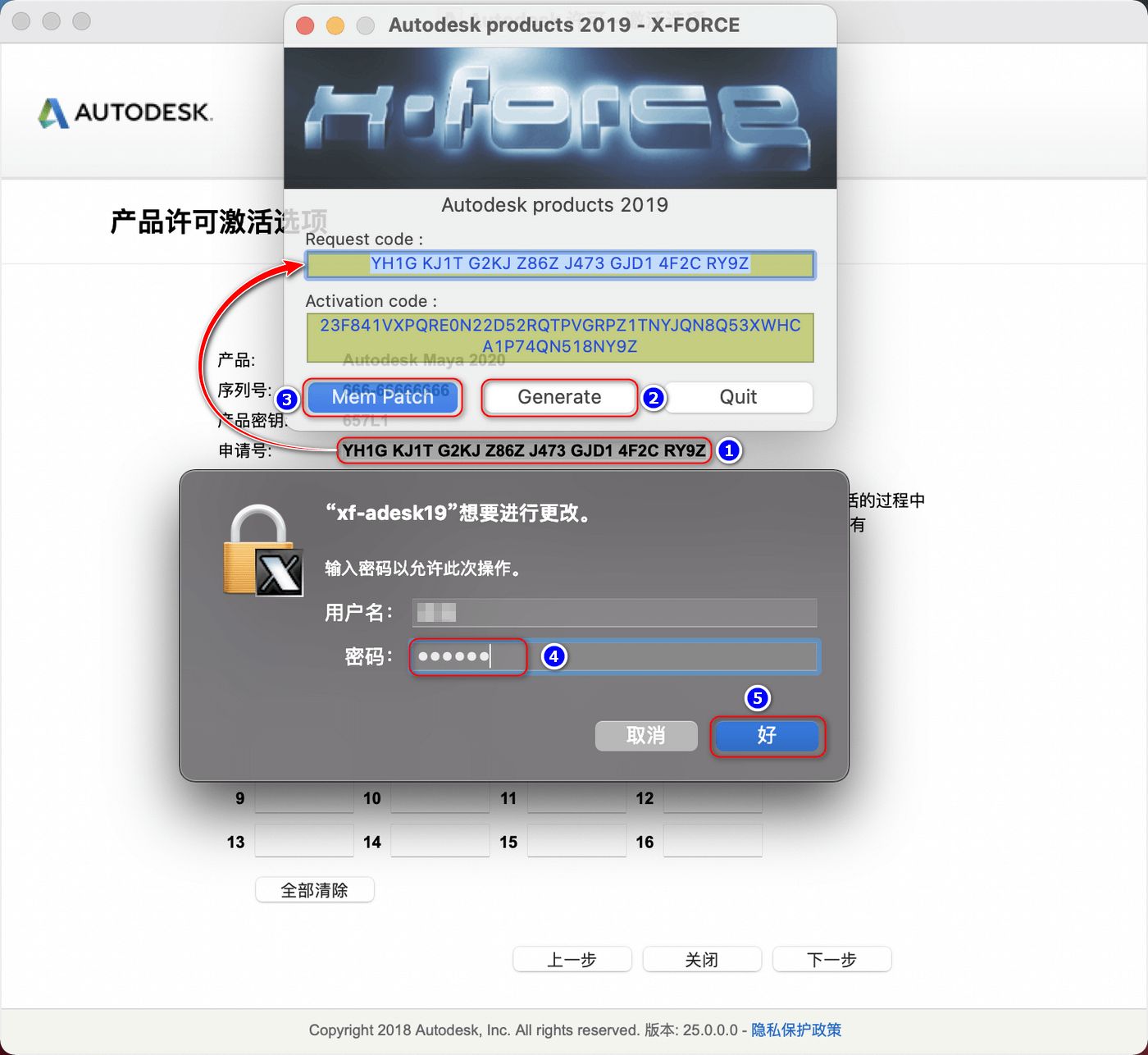
12、将 Activation code 复制后粘贴在我具有 Autodesk 提供的激活码栏位;
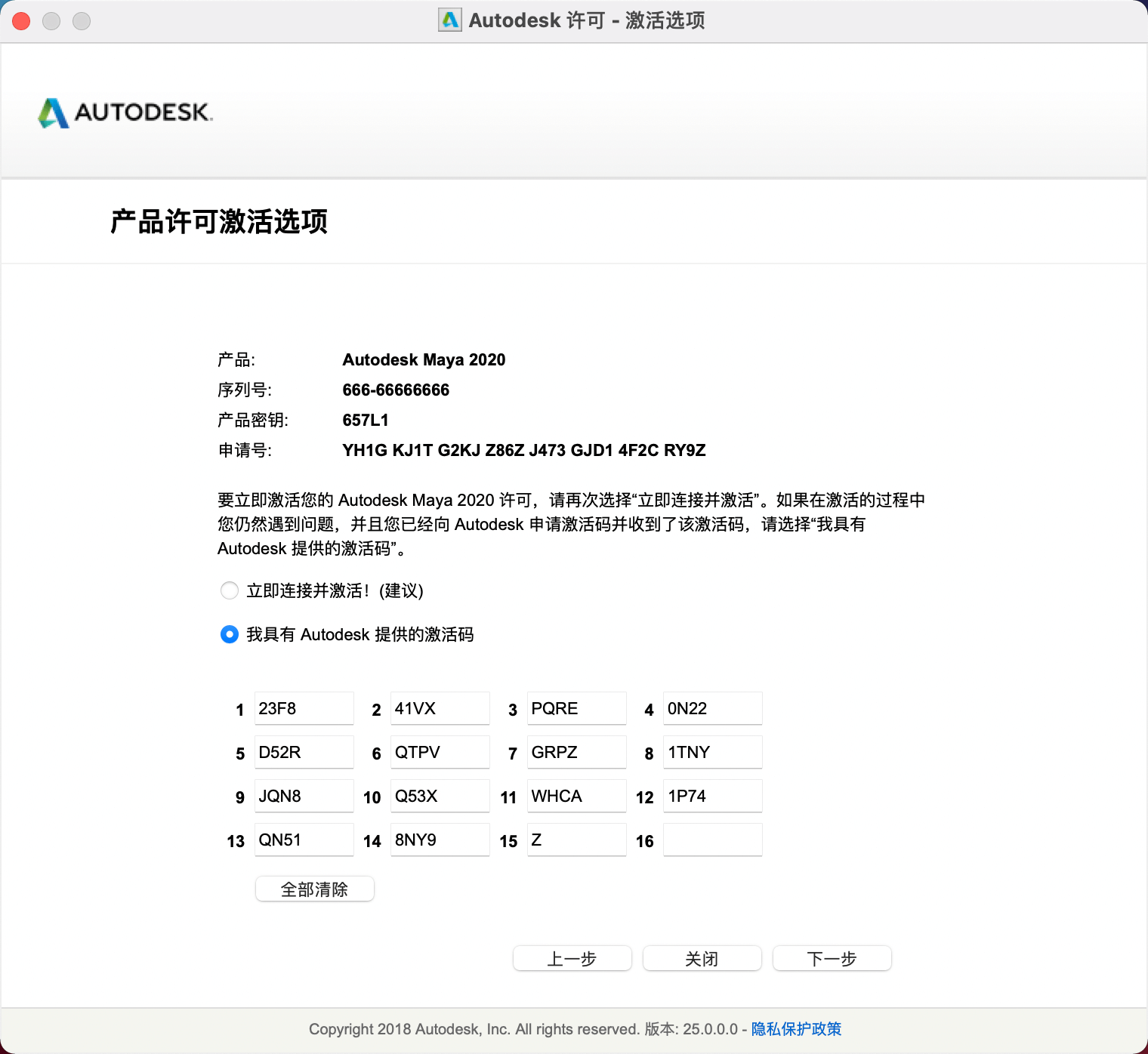
13、激活码输入完毕后点击下一步会提示处理错误,如下图不用管此时你的 Autodesk Maya 已经可以正常使用,打开网络软件关闭后在打开也不会弹出需要激活了。
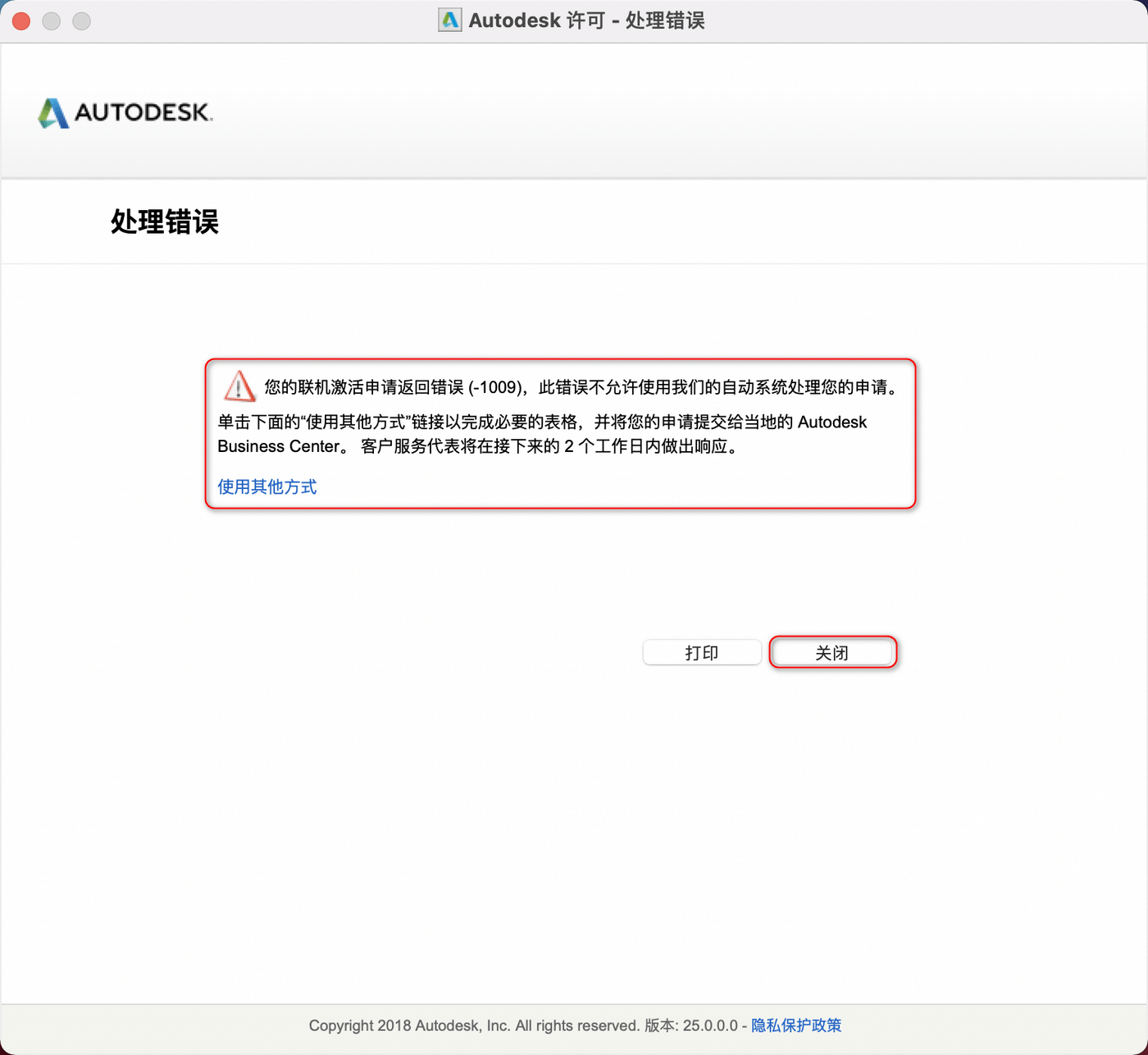
0x09 软件运行
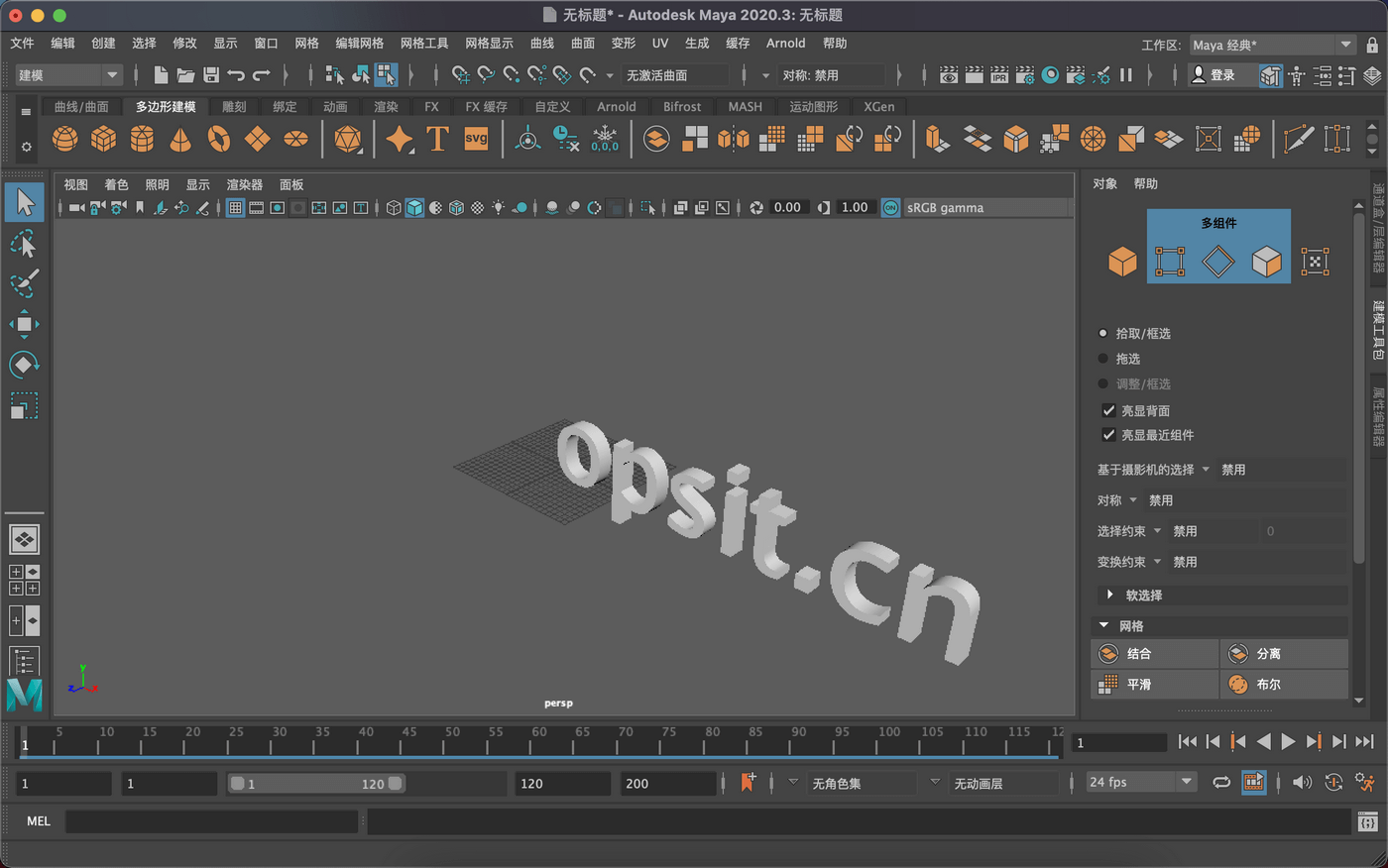
本资源由用户投稿上传,内容来自互联网,本站只做免费推荐用于学习分享,如有版权及其他问题,请 联系我们 处理。
推荐下载
-
Mac平台软件包管理工具
-
Google Chrome 浏览器 v.124.0.6367.61
谷歌浏览器官方稳定版 -
Google Chrome 浏览器 v.124.0.6367.62
谷歌浏览器官方稳定版 -
foobar2000 v.2.1.4
免费软件音频播放器 -
Jetbrains IntelliJ IDEA v.2024.1.0
流行的Java开发工具IDE -
ON1 Photo RAW MAX v.18.3.0.15302
RAW照片编辑工具 -
Disk Drill v.5.5.1515
数据恢复工具 -
Parallels Desktop v.19.3.0 (54924) FIX
最佳Mac虚拟机解决方案 -
Capture One 23 Pro v.16.3.8.23
专业的RAW文件转换器和图像编辑软件 -
Adobe Media Encoder 2024 v.24.3.0
优秀的视频音频编码器 -
Adobe Premiere Pro 2024 v.24.3.0
强大的视频编辑软件 -
Adobe After Effects 2024 v.24.3.0
视频合成及特效制作软件 -
Adobe Photoshop 2024 v.25.6
最好的图片设计软件 -
Adobe Acrobat Reader DC v.2024.001.20629
免费 PDF 阅读器